Configurazione dei gruppi di aggregazione link su SG350XG e SG550XG
Obiettivo
Un LAG (Link Aggregation Group) è un insieme di connessioni di rete combinate in parallelo in un'unica connessione logica. La creazione di un LAG può consentire la ridondanza: se si verifica un errore in un collegamento del LAG, è possibile utilizzare altri collegamenti come backup. I LAG possono anche aumentare notevolmente la velocità di trasmissione utilizzando tutti i suoi collegamenti per trasmettere i dati simultaneamente.
Ecco come funziona: Il protocollo LACP (Link Aggregation Control Protocol) è una parte della specifica IEEE (802.3az) che può controllare il raggruppamento di diverse porte fisiche per formare un singolo canale logico (LAG). Il bilanciamento del carico del traffico sulle porte membro attive di un LAG è gestito da una funzione di distribuzione basata su hash che distribuisce il traffico unicast e multicast in base alle informazioni dell'intestazione del pacchetto di layer 2 o 3. LACP consente di formare un singolo LAG raggruppando molte porte fisiche. È inoltre responsabile della moltiplicazione della larghezza di banda, dell'aumento della flessibilità delle porte e della ridondanza dei collegamenti tra due dispositivi. Ciò consente inoltre di modificare la velocità del LAG, la pubblicità, il controllo del flusso e anche la protezione che può essere facilmente identificata nella tabella delle impostazioni del LAG.
Lo scopo di questo documento è quello di mostrare come configurare i LAG su SG350XG e SG550XG.
Dispositivi interessati
- SG350XG
- SG550XG
Versione del software
- 2.0.0.73
Gestione dei ritardi
Passaggio 1. Accedere all'utility di configurazione Web e scegliere Gestione porte > Aggregazione link > Gestione LAG. Viene visualizzata la pagina Gestione LAG.

Nota: La schermata precedente viene presa da SG550XG, che ha 32 LAG differenti. SG350XG ha solo 8 LAG.
Passaggio 2. Nel campo Load Balance Algorithm, scegliere un pulsante di opzione per determinare in che modo lo switch gestirà il bilanciamento del carico su ciascun LAG. Il bilanciamento del carico viene utilizzato per inviare dati su tutti i collegamenti in un LAG, aumentando la velocità effettiva. L'utilizzo dell'indirizzo MAC si è rivelato più efficace in alcune reti.
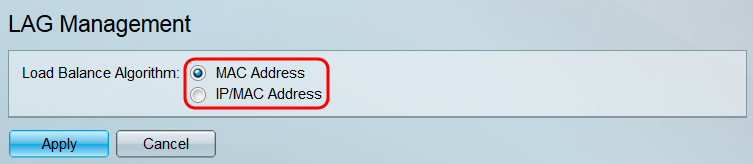
Le opzioni sono:
- Indirizzo MAC: esegue il bilanciamento del carico utilizzando gli indirizzi MAC di origine e destinazione su tutti i pacchetti.
- Indirizzo IP/MAC: esegue il bilanciamento del carico utilizzando gli indirizzi IP di origine e di destinazione sui pacchetti IP e gli indirizzi MAC di origine e destinazione su tutti i pacchetti non IP.
Passaggio 3. Fare clic su Applica. L'impostazione di bilanciamento del carico viene salvata nel file di configurazione in esecuzione.
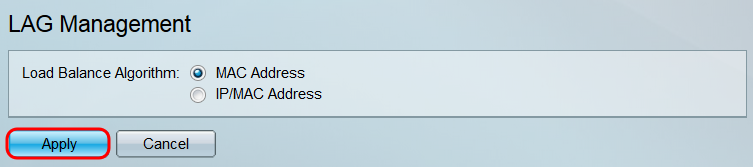
Passaggio 4. La tabella Gestione LAG visualizza le informazioni su tutti i LAG attualmente configurati sullo switch. Selezionare il pulsante di opzione di un LAG e fare clic su Modifica... per modificarne le impostazioni nella finestra Modifica appartenenza al LAG visualizzata.
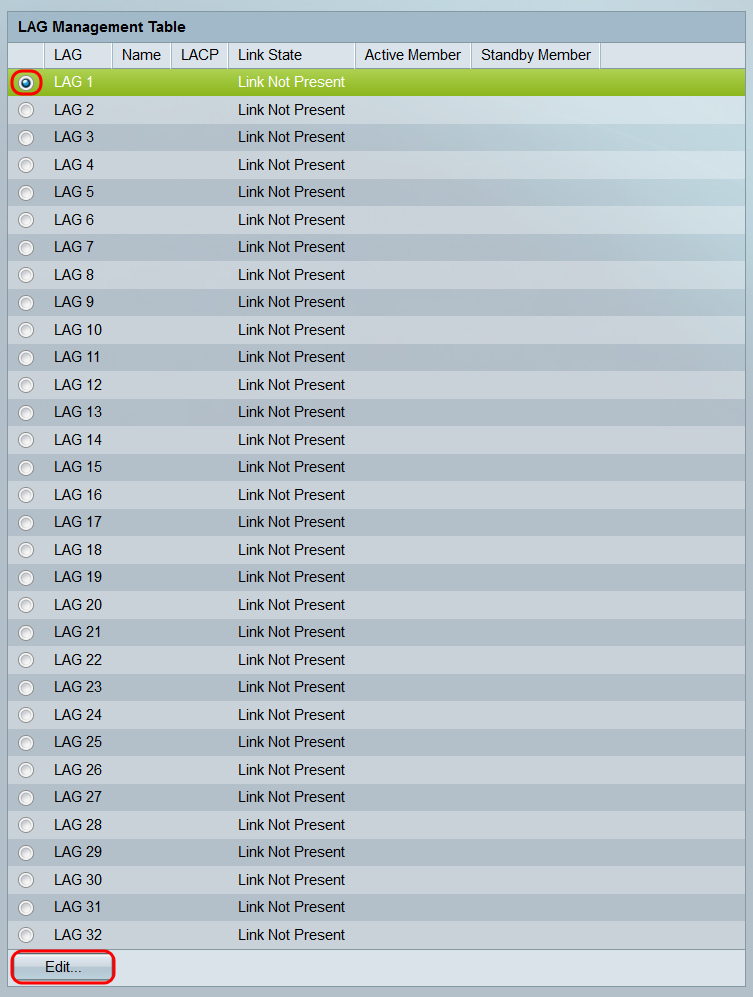
Passaggio 5. Nell'elenco a discesa LAG, selezionare il LAG di cui si desidera configurare le impostazioni. Il LAG selezionato nella tabella Gestione LAG verrà selezionato automaticamente in questa posizione. Questo campo può essere utilizzato per passare da un LAG all'altro e configurarne le impostazioni senza tornare alla pagina Gestione LAG.
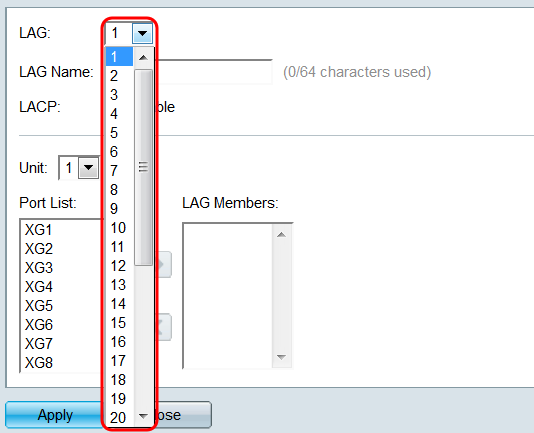
Passaggio 6. Nel campo Nome LAG, immettere un nome o una descrizione per il LAG. Questo nome non influisce sul funzionamento del GAL, in quanto è solo per una facile identificazione.
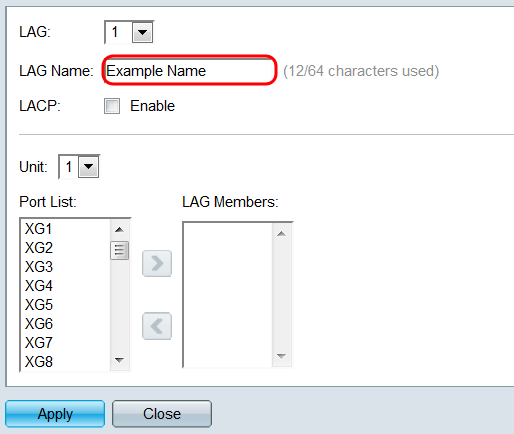
Passaggio 7. Nel campo LACP, selezionare la casella di controllo Abilita per abilitare il protocollo LACP (Link Aggregation Control Protocol) per il LAG. Lo switch utilizza il protocollo LACP per comunicare con l'altro dispositivo connesso (che a sua volta utilizza il protocollo LACP) e coordinare le informazioni sui LAG, creando un LAG dinamico. Una volta aggiunte porte a un LAG, questo campo non è più disponibile; rimuovendo tutte le porte da un LAG, questa impostazione sarà nuovamente disponibile.

Passaggio 8. Nell'elenco a discesa Unit (Unità), selezionare lo switch nello stack contenente le porte che si desidera aggiungere al LAG. Se lo switch non fa parte di uno stack, solo 1 sarà disponibile.

Passaggio 9. Utilizzando i pulsanti freccia, selezionare una porta dall'Elenco porte e spostarla nell'area Membri LAG o viceversa.
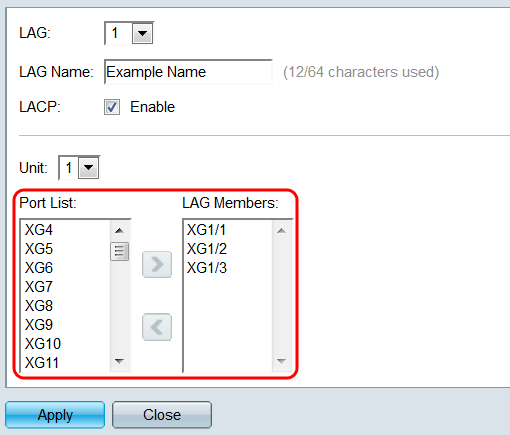
Passaggio 10. Fare clic su Applica. Le impostazioni LAG vengono salvate nella configurazione corrente. Selezionare un altro LAG da configurare nel campo LAG oppure fare clic su Chiudi per tornare alla pagina Gestione LAG.
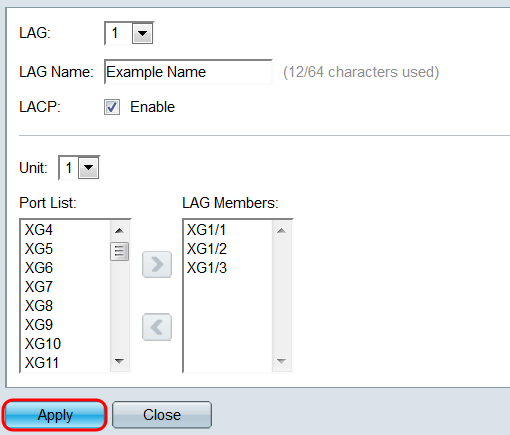
Impostazioni LAG
Passaggio 1. Accedere all'utility di configurazione Web e scegliere Gestione porte > Aggregazione link > Impostazioni LAG. Viene visualizzata la pagina Impostazioni LAG.
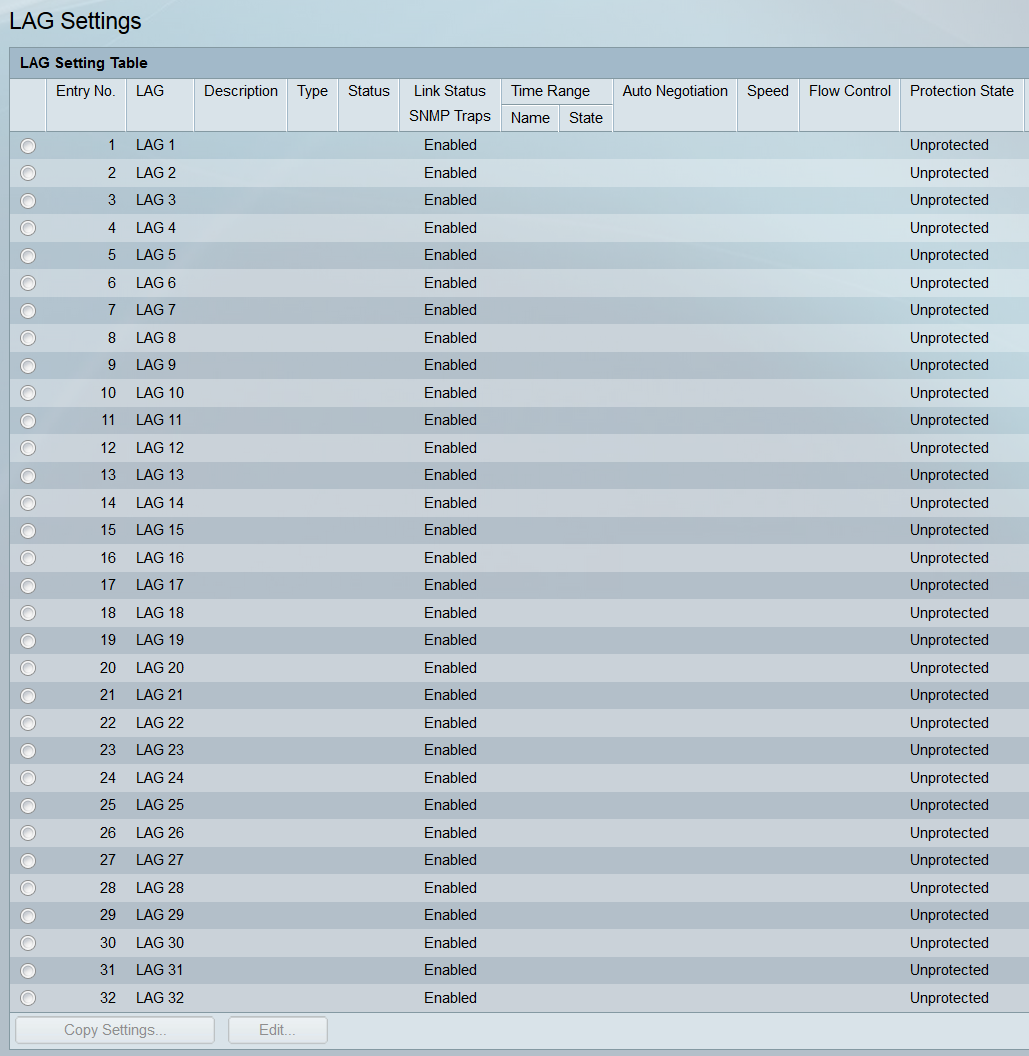
Passaggio 2. La tabella di impostazione dei LAG visualizza le informazioni su tutti i LAG attualmente configurati sullo switch. Selezionare il pulsante di opzione di un LAG e fare clic su Modifica... per modificarne le impostazioni nella pagina Modifica impostazioni LAG.
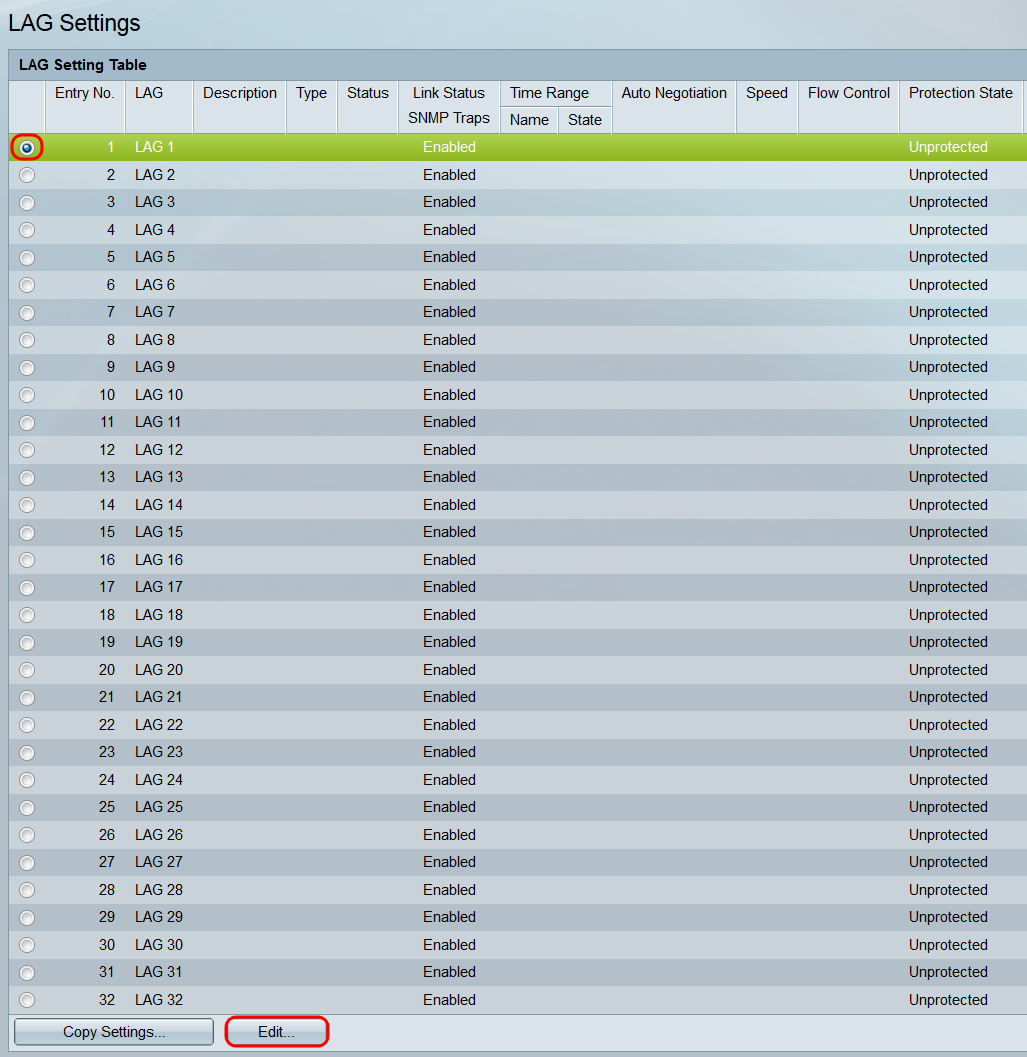
Passaggio 3. Nell'elenco a discesa LAG, selezionare il LAG di cui si desidera configurare le impostazioni. Il LAG selezionato nella tabella di impostazione del LAG verrà selezionato automaticamente qui. Questo campo può essere utilizzato per passare da un LAG all'altro e configurarne le impostazioni senza tornare alla pagina Impostazioni LAG. Nel campo Tipo LAG viene visualizzato il tipo di porta che costituisce il LAG.

Passaggio 4. Nel campo Descrizione, inserire un nome o un commento per il LAG. Ciò non incide sul funzionamento del GAL, in quanto serve unicamente a fini identificativi.

Passaggio 5. Nel campo Stato amministrativo, selezionare il pulsante di opzione Su o Giù per determinare se il LAG sarà attivo (operativo) o inattivo (non operativo). Nel campo Stato operativo viene visualizzato se il LAG è attivo o inattivo. Se la modalità di visualizzazione corrente è di base, andare al punto 9.
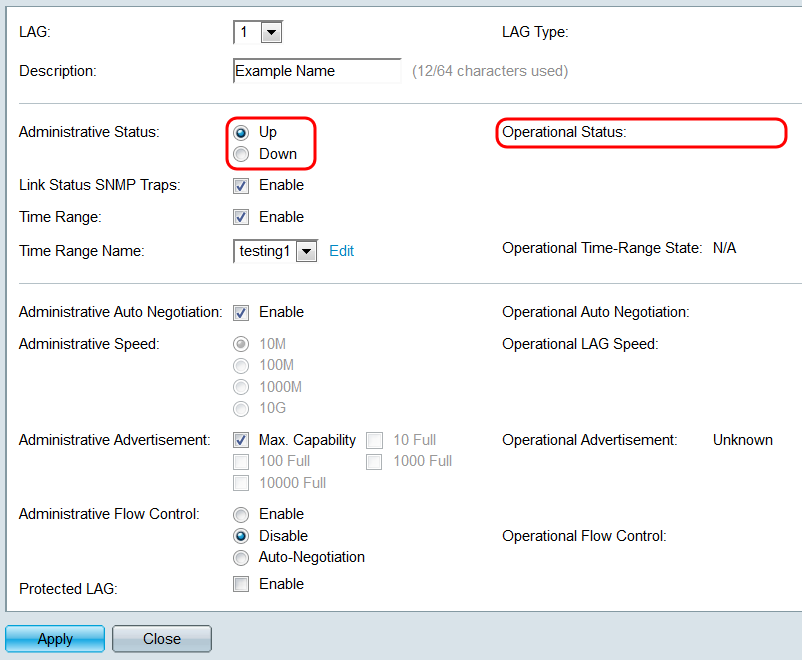
Passaggio 6. Nel campo SNMP Trap stato collegamento, selezionare la casella di controllo Abilita per fare in modo che lo switch generi trap SNMP che notifichino le modifiche allo stato del collegamento delle porte nel LAG.
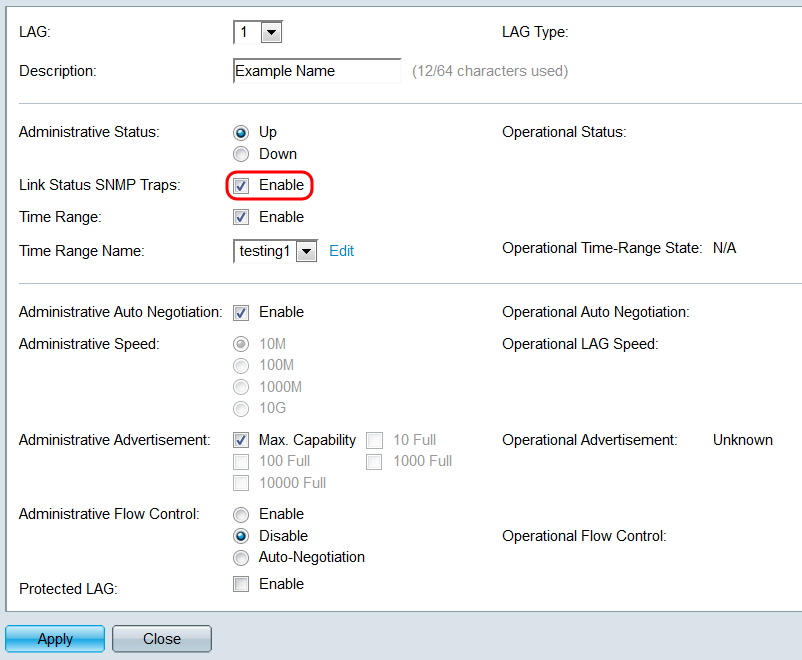
Passaggio 7. Nel campo Intervallo di tempo, selezionare la casella di controllo Abilita per far sì che il LAG sia attivo solo durante un intervallo di tempo preconfigurato. Quando non rientra in questo intervallo di tempo, il LAG verrà chiuso. Se non sono disponibili profili di intervalli di tempo, questo campo non è disponibile.

Passaggio 8. Nell'elenco a discesa Nome intervallo di tempo, selezionare un profilo di intervallo di tempo da applicare al LAG. Se non sono stati definiti profili di intervalli di tempo o si desidera modificarne uno esistente, fare clic su Modifica per andare alla pagina Intervallo di tempo. Nel campo Stato intervallo di tempo operativo viene visualizzato se l'intervallo di tempo è attivo o inattivo. Per ulteriori informazioni sugli intervalli di tempo, consultare l'articolo Impostazione di un intervallo di tempo su SG550XG e SG350XG.
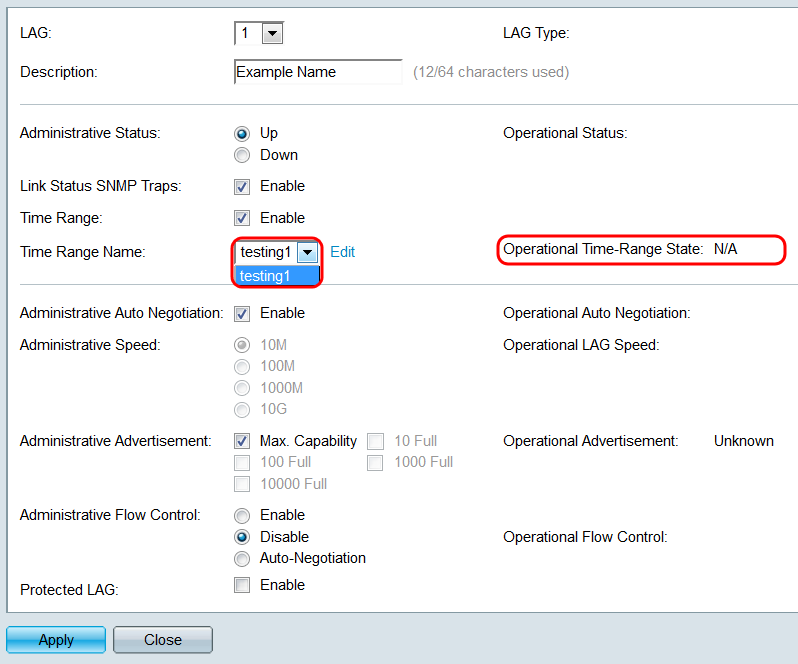
Passaggio 9. Nel campo Negoziazione automatica amministrativa, selezionare la casella di controllo Abilita per attivare la negoziazione automatica per il LAG. Questa funzione consente a un LAG di trasmettere automaticamente la velocità di trasmissione, la modalità duplex e le capacità di controllo del flusso al partner LAG. Se questa funzione è abilitata, andare al passo 11. Nel campo Negoziazione automatica operativa viene visualizzato lo stato di negoziazione automatica corrente del LAG.
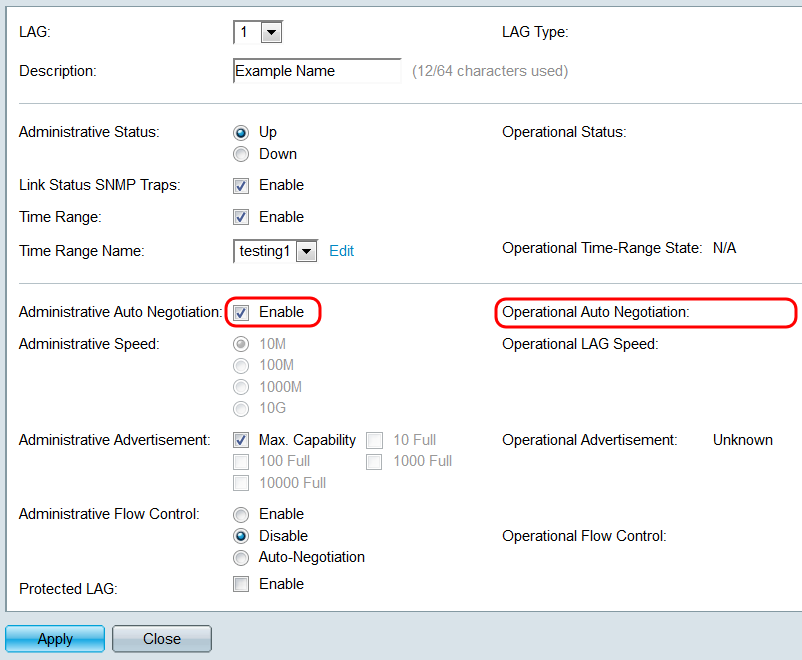
Passaggio 10. Se la negoziazione automatica non è abilitata, il campo Velocità amministrativa diventa disponibile. Selezionare un pulsante di opzione per determinare la velocità del LAG. Il campo Velocità LAG operativo visualizza la velocità corrente del LAG.
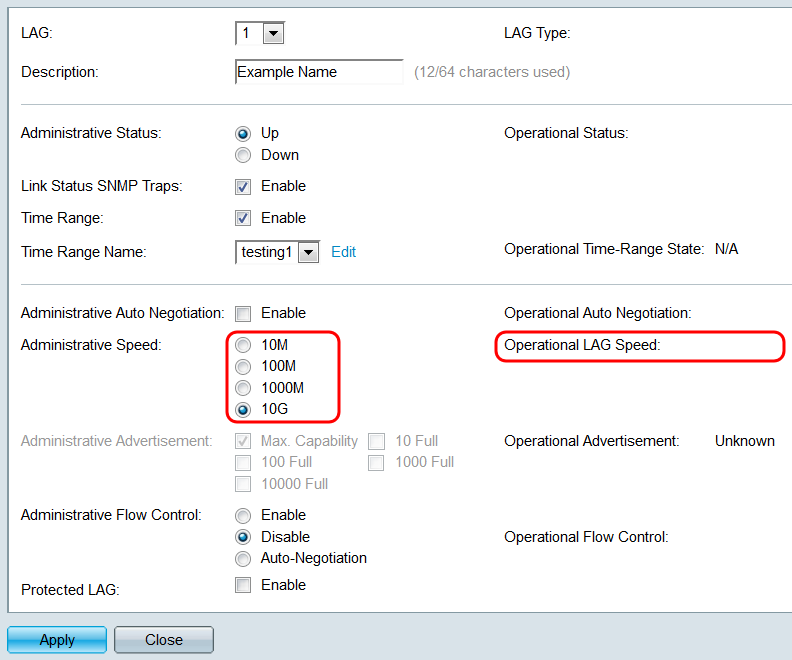
Le opzioni sono:
- 10M - Il LAG funziona a una velocità di 10 Mbps.
- 100M - Il LAG funziona a una velocità di 100 Mbps.
- 1000M - Il LAG funziona a una velocità di 1000 Mbps.
- 10G - Il LAG funziona a una velocità di 10 Gbps.
Passaggio 11. Se la negoziazione automatica è abilitata, sarà disponibile il campo Annuncio amministrativo. Selezionare le caselle di controllo appropriate per indicare quali funzionalità vengono annunciate durante la negoziazione automatica. Il campo Operational Advertisement visualizza le funzionalità attualmente annunciate dal LAG.
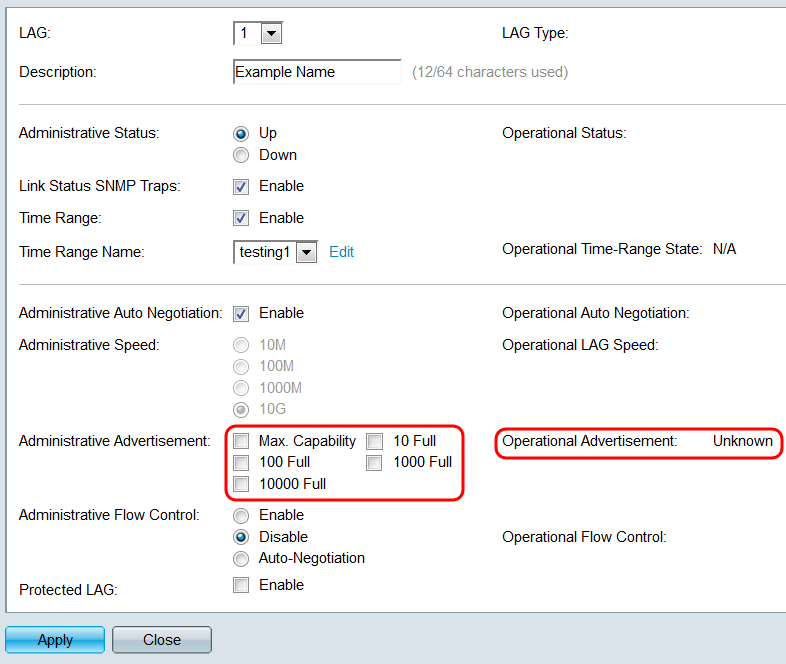
Le opzioni sono:
- Capacità massima: vengono accettate tutte le impostazioni di velocità e modalità duplex. Questa opzione è selezionata per default. Se questa opzione è selezionata, non è possibile selezionare altre caselle di controllo.
- 10 Full - 10 Mbps velocità e modalità full duplex.
- 100 Full - 100 Mbps velocità e modalità full duplex.
- Full HD 1000 - 1000 Mbps e modalità full duplex.
- 10000 Full - 10000 Mbps velocità e modalità full duplex.
Passaggio 12. Nel campo Controllo del flusso amministrativo, selezionare un pulsante di opzione per abilitare o disabilitare il controllo del flusso 802.3x. È inoltre possibile scegliere di abilitare la negoziazione automatica del controllo del flusso. Il controllo del flusso è un protocollo che lo switch può utilizzare per interrompere la trasmissione del LAG remoto se la rete viene sopraffatta. Nel campo Controllo del flusso operativo viene visualizzato lo stato corrente del controllo del flusso del LAG.

Passaggio 13. Nel campo Protected LAG, selezionare la casella di controllo Enable (Abilita) per rendere il LAG un LAG protetto. Un LAG protetto fornisce un'isolamento di layer 2 tra le interfacce che condividono la stessa VLAN.
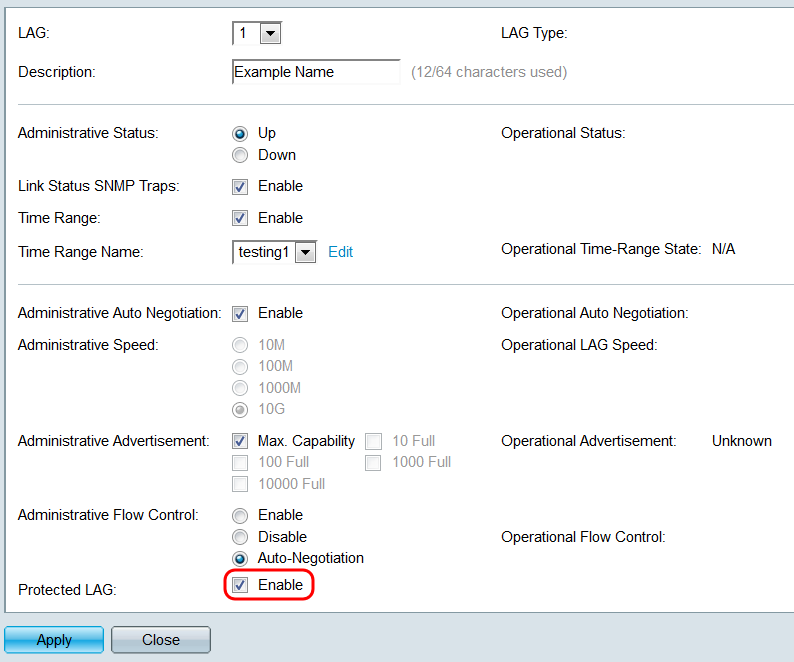
Passaggio 14. Fare clic su Applica. Le impostazioni vengono salvate nel file di configurazione in esecuzione. Selezionare un altro LAG da configurare nel campo LAG oppure fare clic su Chiudi per tornare alla pagina Impostazioni LAG.
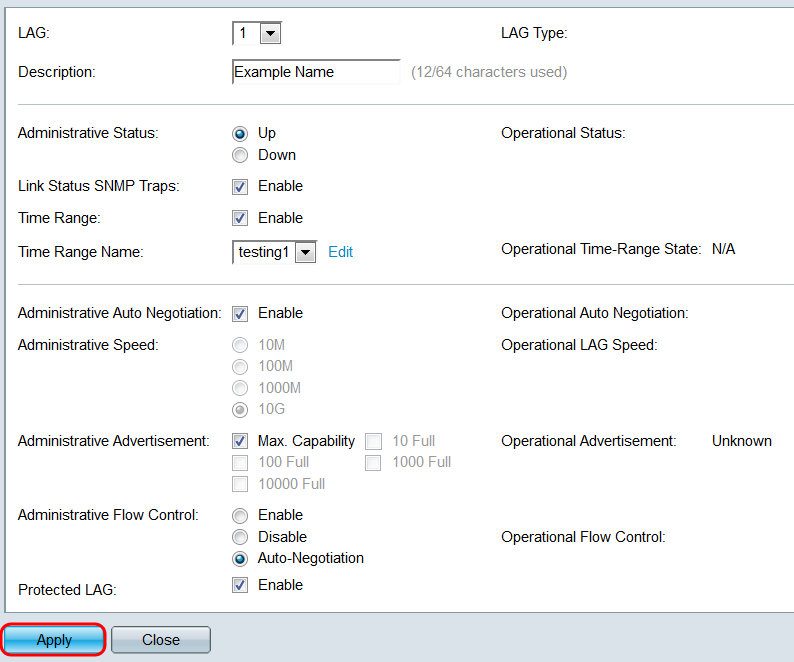
Passaggio 15. Per copiare rapidamente le impostazioni di un LAG in un altro LAG, fare clic sul relativo pulsante di opzione, quindi sul pulsante Copia impostazioni.... Viene visualizzata la finestra Copia impostazioni.
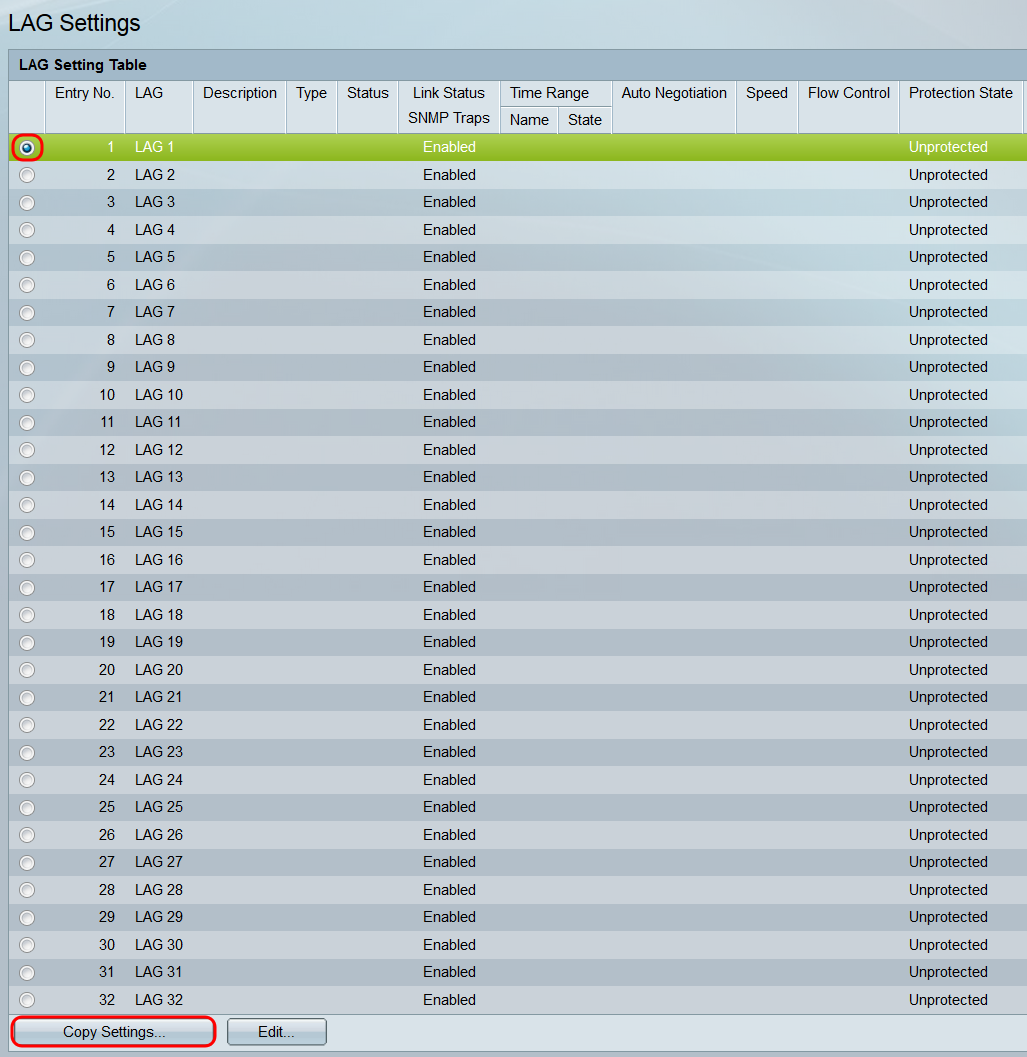
Passaggio 16. Nel campo di testo, immettere il LAG o l'intervallo di LAG in cui si desidera copiare le impostazioni del LAG selezionato, quindi fare clic su Applica.
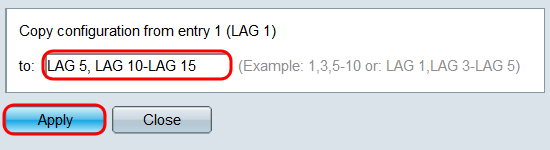
 Feedback
Feedback